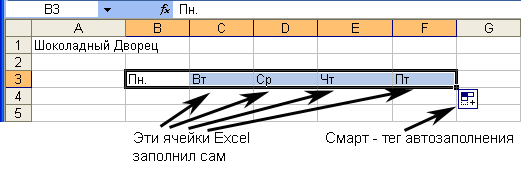Как вводить данные автоматически
Примечание
Возможно, вы уже обратили внимание, что Excel автоматически вводит информацию при выделении ячеек, в первой из которых уже чтото введено. Эта функция называется автозаполнением, а работает она следующим образом: при указании ячейки, находящейся непосредственно под столбиком из одной или более заполненных ячеек, Excel пытается угадать, что нужно ввести, основывая свои домыслы на уже введенных значениях. Например, если уже введено слово Трюфеля, и вы снова нажимаете букву Т, Excel, естественно, предполагает, что снова требуется напечатать Трюфеля, и делает это за вас. Можно также щелкнуть правой кнопкой мыши непосредственно под столбиком ячеек и из появившегося контекстного меню выбрать команду Выбрать из раскрывающегося списка, после чего выбрать нужное значение из списка. Чтобы отключить функцию автозаполнения, выберите команду Сервис › Параметры. В появившемся диалоговом окне щелкните на кнопке Правка и снимите флажок Разрешить автозаполнение ячеек.
Эта глава началась упражнением по основам ввода данных. Однако в Excel имеется несколько изящных трюков, ускоряющих ввод наборов данных. Например, если вводятся названия месяцев, не нужно вводить каждый из них в отдельности. Достаточно ввести лишь первый месяц и воспользоваться средством заполнения Excel, которое автоматически выполнит ввод названий остальных месяцев. Это средство заполнения можно использовать и для генерации последовательностей чисел, расположенных через равные промежутки.
- Первое, что нужно сделать, чтобы создать набор меток – ввести первую метку. Например, если вы собираетесь ввести дни недели, введите название того дня, с которого хотите начать. Можно начать с любого дня недели, вовсе не обязательно с понедельника. Кроме того, можно использовать общепринятые сокращения. Можно написать Понедельник, или Пн – Excel все равно поймет. Исходя из варианта написания, Excel дополнит ряд и напишет далее: Вторник, Среда, и т.д., или – Вт, Ср и т.д. соответственно.
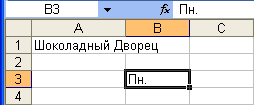
- Поместите указатель мыши на маркер заполнения. Он примет вид маленького знака "+".
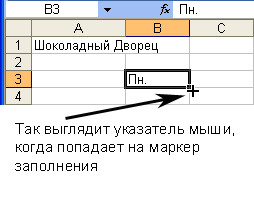
- Теперь протащите указатель мыши по ячейкам, в которых должны будут находиться остальные элементы ряда. Обратите внимание, что в процессе перетаскивания появляется экранная подсказка, сообщающая, что будет введено в текущую ячейку.
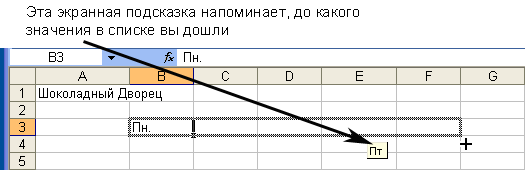
- Когда вы отпустите кнопку мыши, Excel автоматически дополнит список. Эту методику можно использовать не только для ввода месяцев и дней недели, но также и для таких последовательностей, как 1-й квартал, 2-й квартал и т.д.